iPhone7怎么批量删除照片 苹果7/7 Plus批量删除照片图文方法
摘要:iPhone7怎么批量删除照片?最近看一朋友在删除iPhone7拍摄的照片时,是一张一张删除的,其实完全可以有更高效的方法—&m...
iPhone7怎么批量删除照片?最近看一朋友在删除iPhone 7拍摄的照片时,是一张一张删除的,其实完全可以有更高效的方法——批量删除,下面“查字典教程网”教大家iPhone7怎么批量删除照片,适合新手果粉学习,快来Get起来吧。

首先在iPhone 7/7 Plus桌面点击打开「照片」,如图。
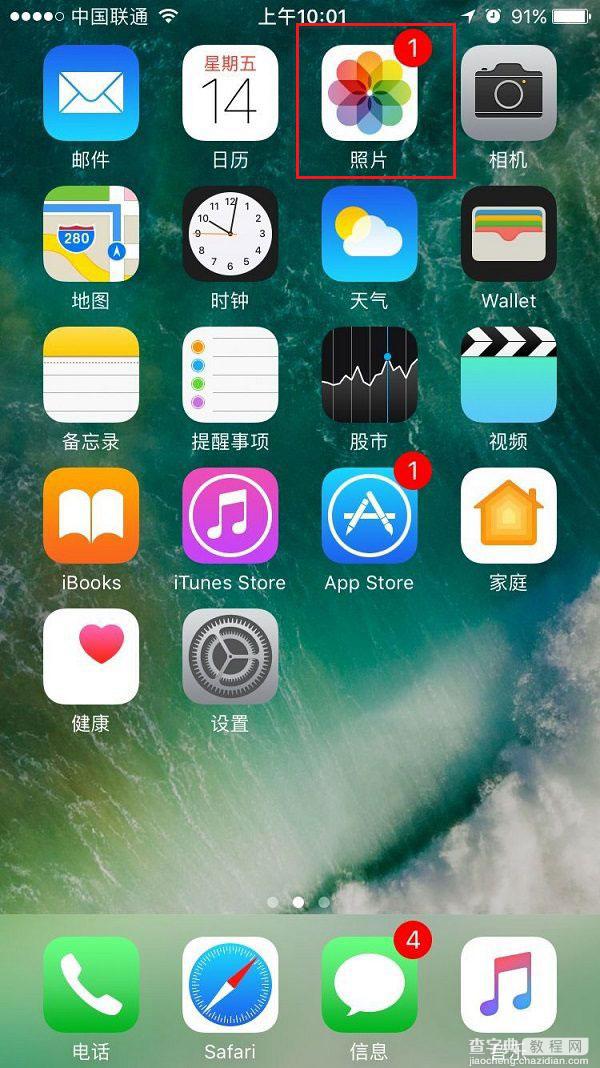
打开照片之后,然后切换到底部右下角的「相薄」选项,然后再点击右上角的「选择」,如下图所示。
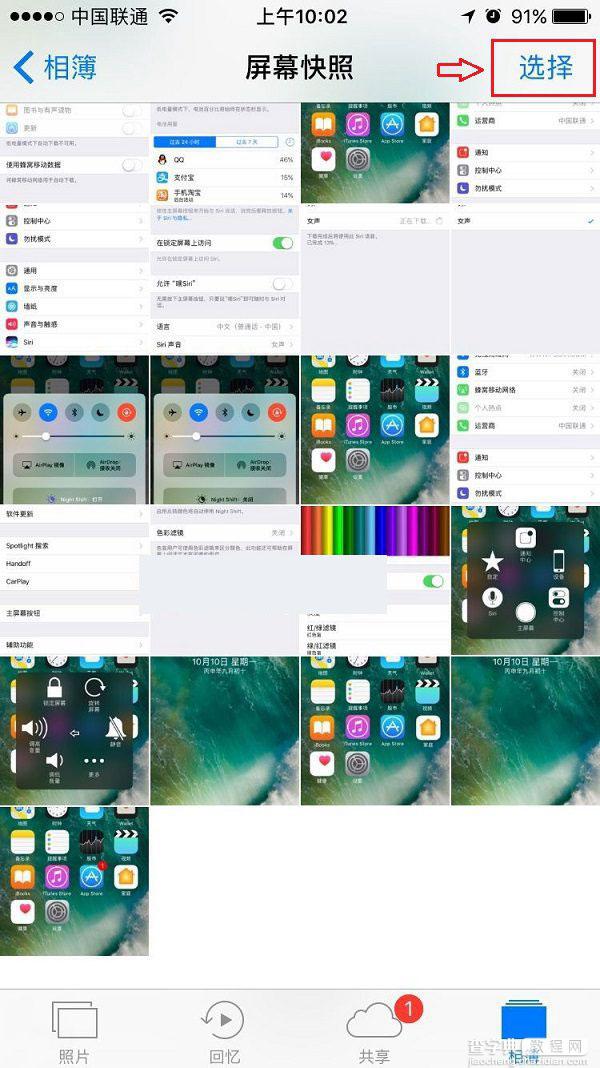
接下来,就可以点击勾选需要删除的多张照片了,完成后,点击右下角的“删除”图标了,如图所示。
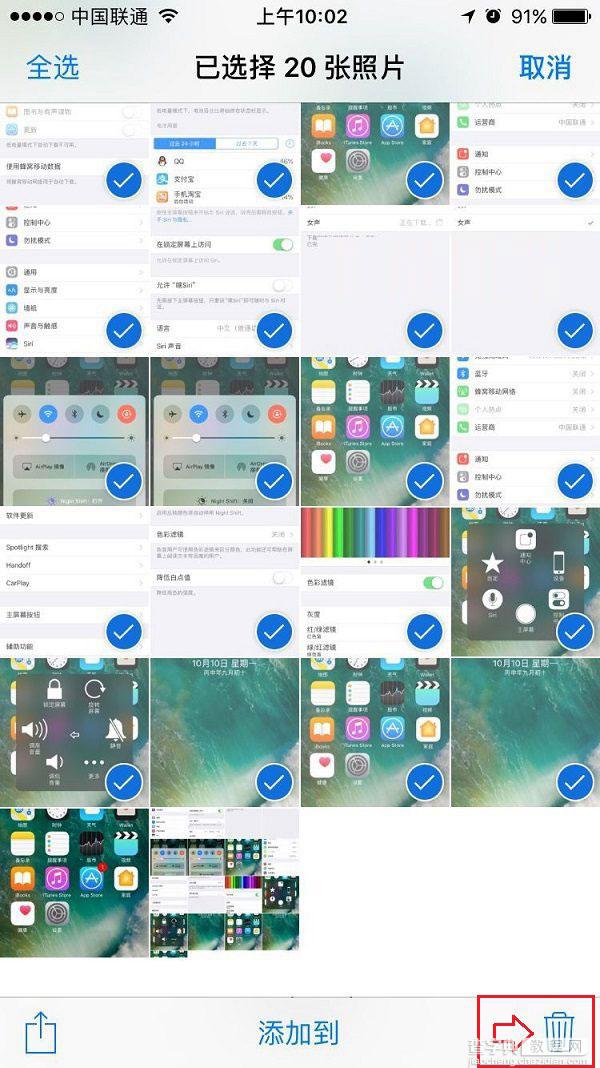
最后在弹出的删除选项中,点击确认“删除xx张照片”,之后就可以成功批量删除多张照片了。
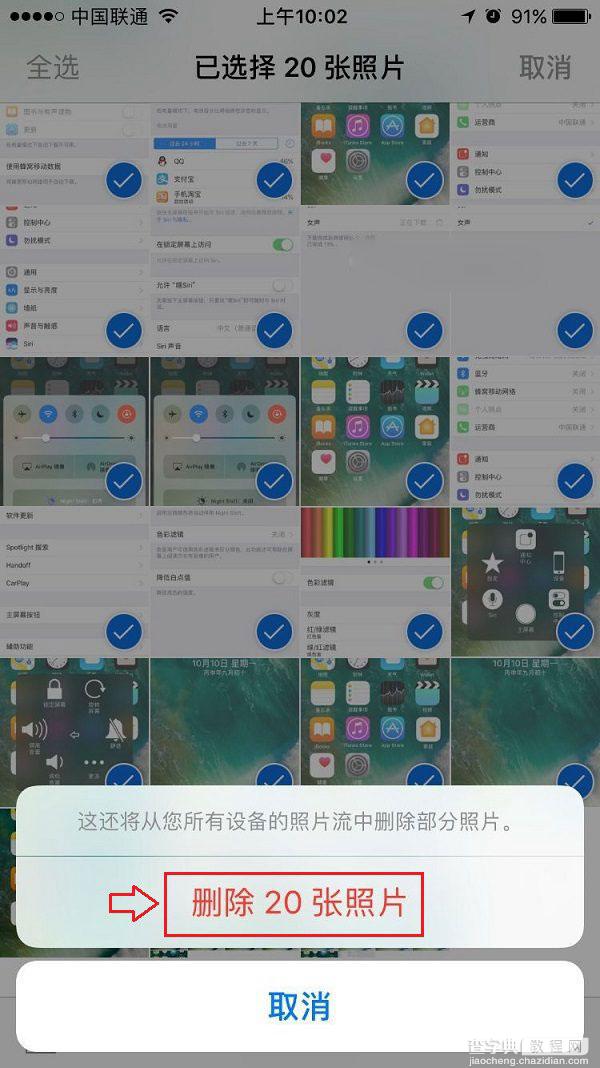
使用iPhone拍摄大量照片后,是不是觉得存储空间不够用了呢?看着相册里上千张的照片,有时候很想整页整页的删除,但是一张一张的删除操作实在是太累了,而以上批量删除方法则方便便捷的多。
以上就是查字典教程网小编为大家带来的就是iPhone7与7 Plus批量删除照片方法了,希望可以帮助到大家,大家如果还有疑问的话,可以在下方的评论框内给我们留言哦。我们会尽自己所能的为大家解答。谢谢大家一如既往的支持,也请大家继续关注查字典教程网的后续教程和软件。
【iPhone7怎么批量删除照片 苹果7/7 Plus批量删除照片图文方法】相关文章:
★ 大容量iPhone6/6 Plus越狱后闪存类型检测方法
★ iphone6相机拍摄时网格线怎么显示 iphone6拍照显示网格线方
